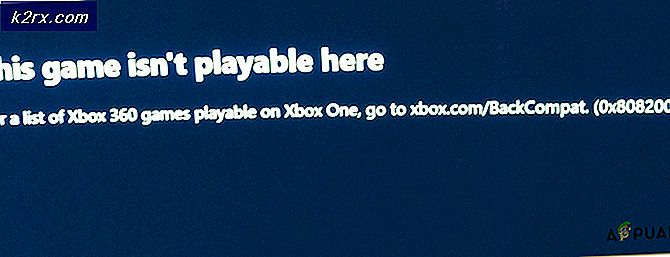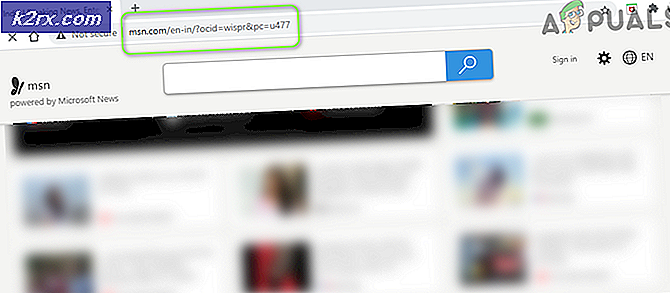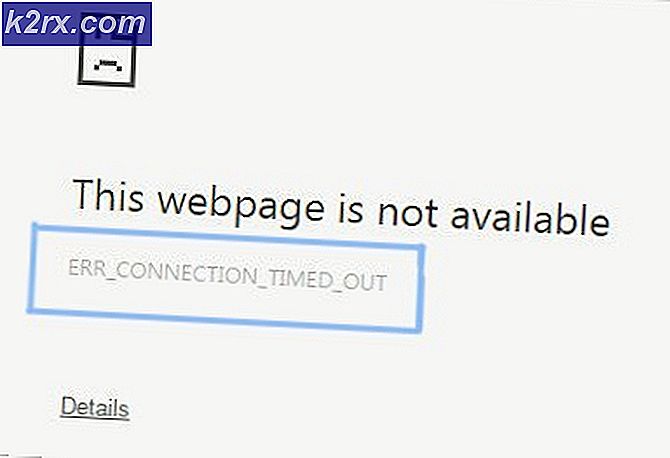Fix: GWXUX har slutat fungera
GWXUX.exe är en tillämpad del av Windows 10 (Update Program) och installeras av en automatisk Windows Update refererad till som KB3035583 . Det har inte skett några meddelanden eller förklaringar från Microsoft om varför de har drivit det uppdaterade men det ska installera popup-fönster och bjuda in dig att ladda ner Windows 10. Den här uppdateringen kan avinstalleras från listan över Windows-uppdateringar via Kontrollpanelen. När ett obehörigt program visar oönskade popup-fönster, det kallas då som en PUP (potentiellt oönskade program)
Nu har du också möjlighet att köra felsökaren om du vill behålla GWXUX (uppdatering).
Fix GWXUX.exe har slutat fungera via Felsökningsverktyget
Hämta och kör Reimage Plus för att skanna efter korrupta filer härifrån, om filer visar sig vara korrupta och att de saknas reparera dem och sedan se om GWX har stoppat felet är löst, om inte fortsätt sedan med stegen nedan.
Första steget är att klicka på Start- knappen i nedre vänstra hörnet. när startmenyn dyker upp (skriv felsökning ) i sökfrågan under den och klicka på det första resultatet som säger felsökning.
PRO TIPS: Om problemet är med din dator eller en bärbar dator, bör du försöka använda Reimage Plus-programvaran som kan skanna förvaret och ersätta korrupta och saknade filer. Detta fungerar i de flesta fall där problemet uppstått på grund av systemkorruption. Du kan ladda ner Reimage Plus genom att klicka härVälj sedan Fix problem med Windows-uppdateringar, då klicka på Nästa och vänta på att det ska upptäcka problem. Om det berättar att du kör det som administratör gör det. Följ proceduren på skärmen om den hittar några problem; Om inte, stäng sedan den. Om det inte höll några problem så måste du göra den andra metoden nedan som skulle avinstallera GWXUX.exe
Fix GWXUX.exe har slutat fungera genom att avinstallera det
Klicka på Start och skriv Kontrollpanelen. Välj Kontrollpanelen och i sökfältet högst upp Windows Update, välj sedan Visa installerade uppdateringar under Program och funktioner.
Från listan över installerade uppdateringar; leta reda på KB3035583 och dubbelklicka på den för att avinstallera den. En gång gjort din dator ska starta om. Jag rekommenderar att du ställer in uppdateringar till manualen för att undvika att få sådana uppdateringar.
PRO TIPS: Om problemet är med din dator eller en bärbar dator, bör du försöka använda Reimage Plus-programvaran som kan skanna förvaret och ersätta korrupta och saknade filer. Detta fungerar i de flesta fall där problemet uppstått på grund av systemkorruption. Du kan ladda ner Reimage Plus genom att klicka här